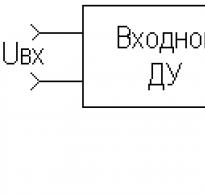Как поставить комментарии вконтакте на wordpress. Кнопка вконтакте для wordpress блога — разные методы и лучшие плагины Vk widget 1 комментарии для wordpress
Приветствую, дорогой посетитель блога. В данной статье поговорим о блоке комментариев от социальной сети Вконтакте. Рассмотрим пошаговую установку комментариев на сайт/блог wordpress. Перед тем, как приступить, давайте немного поговорим о плюсах и минусах комментариев ВК.
Плюсы и минусы блока комментариев Вконтакте.+
дополнительный приток посетителей ВК на ваш сайт, это огромный плюс блока комментариев Вконтакте на wordpress.
Рассмотрим детально данный плюс комментариев, как это работает: основной и наиболее важнейший положительный момент в том, что посетитель вашего сайта, оставляя комментарий под статьей на вашем сайте wordpress,
автоматически дублирует данный комментарий на своей стене, тем самым привлекая внимание, к вашему сайту, своих друзей,посетителей страницы.
Выглядит это следующим образом:

Посетители чаще оставляют комментарии. Связанно это с тем, что большинство посетителей вашего сайта зарегистрированы в соц.сети Вконтакте, тем самым, если ему понравилась статья или есть вопросы, он с легкостью может оставить комментарий, не заполняя дополнительных данных(как обычно реализовано оставление стандартных комментариев).
— Минусом, я полагаю единственным, является неиндексируемость, поисковыми системами, блока комментариев Вконтакте на блоге/сайте wordpress. Это значит, что все комментарии, которые пользователи оставили через социальную сеть, не отображаются в момент посещения робота поисковой системы, тем самым комментарии не попадают в выдачу.
Как поставить комментарии Вконтакте на wordpress,пошаговая инструкция:1.Для того, чтобы установить комментарии от ВК, необходимо перейти на страницу разработчиков, сделать это можно, перейдя по ссылке http://vk.com/dev .
2. Затем нажимаем на кнопку «Создать приложение «.

3. После перехода на страницу, заполняем Название(может быть любым) и выбираем тип приложения — веб-сайт. Далее необходимо заполнить поля «Адрес сайта» и «Базовый домен». После того, как все шаги выполнили, смело нажимайте «Подключить приложение «.

4. На данном этапе установки комментариев на ваш wordpress сайт, необходимо подтвердить ваши действия в сети ВК. Для этого нажимаем на ссылку «Подтвердить через SMS».

Затем «Получить код». В течении нескольких минут, на номер телефона, который прикреплен к вашей страничке ВК, придет код подтверждения, который необходимо ввести в поле.

Если, по каким либо причинам, код подтверждения не пришел, нажимаем «Выслать код повторно», а затем выбрать «Да, пусть робот позвонит».

5. После того, как ввели код подтверждения, нажимаем «Отправить код». На данном этапе мы добавили наш сайт в список приложений сети Вконтакте. Теперь переходим созданию и настройке блока комментариев Вконтакте.
6. Переходим на страницу быстрого старта, кликнув по ссылке http://vk.com/dev/main . На данной странице спускаемся вниз, до блока «Виджеты». Находим ссылку «Комментарии» и кликаем по ней.

7. На данном этапе необходимо настроить будущий блок комментариев ВК на сайте, выбрав «Сайт/приложение», которое мы создали в , затем выбираем кол-во комментариев, которые будут видны после статьи. Если вы не хотите, чтобы в комментариях были ссылки, видео и.т.п, убирайте галочку «Включить расширенные комментарии».
На данном этапе настройки блока комментариев завершены, в следующих шагах мы поставим данный блок комментариев на наш сайт wordpress.
8. Перед внедрением кода ВК комментариев, необходимо донастроить наш блок комментариев, указав его ширину. Для того, чтобы виджет комментариев Вконтакте вписывался в наш блог wordpress, необходимо узнать ширину колонки сайта, в которой располагается текст статьи. Для этого необходимо перейти на сайт, выделить часть текста любой из статей, нажать правую кнопку мыши, затем выбрать «Просмотр кода элемента», либо «Проинспектировать элемент», выбор зависит от вида браузера.


9. После того, как мы узнали ширину нашего будущего блока комментариев Вконтакте, возвращаемся к настройкам и устанавливаем,нужную нам, ширину.
10. На данном этапе вставим часть кода виджета в шапку нашего сайта, для этого необходимо нашего сайта, Внешний вид — Редактор. В правой части находим файл header.php и кликаем по нему. Затем возвращаемся к настройкам виджета и копируем первую часть кода.

Затем возвращаемся в админку сайта, к файлу header.php, в коде файла находим тег и вставляем, скопированную ранее часть кода виджета ВК, перед найденным тегом. После чего сохраняем изменения, нажав «Обновить файл». Правильная вставка кода виджета комментариев в шапку сайта wordpress на скриншоте ниже.

11. Вторая часть кода блока комментариев вставляется именно в то место, где вы хотите расположить виджет. Я рекомендую поставить перед основными комментариями wordpress. Для этого в админке сайта, Внешний вид — Редактор, находим файл «comments.php» и кликаем по нему. После, копируем вторую часть виджета и вставляем код в самое начало файла комментариев. Затем сохраняем.

Теперь можете переходить на свой сайт, заходить в статью и радоваться, блок комментариев Вконтакте успешно поставлен на ваш wоrdpress сайт.
Если вы пользуетесь WordPress, то вероятнее всего вам надоели стандартные комментарии, так как они не очень удобные и скорее всего вам приходит куча спама. Конечно есть куча плагинов, чтобы избавиться от спама, но иногда хочется попробовать какую-то новую систем комментариев. В этой записи, я расскажу как поставить комментарии ВКонтакте на WordPress, а так же покажу плагин, который сделает всю работу за вас.
ВведениеВ этой записи я рассмотрю два способа:
Детальная установка плагинов описана под заголовком ниже, лишь в данном случае вводите «AnyComment» в поиске для установки этого плагина.
Плагин для VK комментариевДавайте установить плагин комментариев ВКонтакте напрямую через панель администратора.
Инструкция к установке:

Это мой личный плагин и я буду вам благодарен если вы оставите хороший отзыв или «5 звезд»:)
Функции- Полностью заменить комментарии от WordPress на ВК
- Поставить виджет VK комментариев вместе с обычными комментариями. В этой случае, вы можете установить позицию виджета, «выше», «ниже» стандартных комментариев или «под заголовком».
- Просмотр всех комментариев оставленных пользователями через VK виджет в админ центре
- Все настройки которые есть у VK виджета комментариев, есть в админке
- Предварительный просмотр виджета комментариев прямо под настройками
- Заходим на страницу с виджетами и выбираем «Комментарии» (или кликните ).
- В выпадающем списке «Сайт/приложение» выбираете «Подключить новый сайт» или выбираете текущий сайт (если вы уже добавляли). При добавлении вам нужно указать «название сайта», «адрес», «основной домен» и выбрать тематику..ru», «сайт» и «ИТ (компьютеры и софт».
- Далее выбираем «Количество комментариев» для отображения. Если вы выберете, например, пять комментариев, а у вас уже добавлено больше, то сначала при загрузке страницы покажется 5 комментарием и далее вы можете нажать нажать «Показать еще», чтобы подгрузить остальные.
- Выбираем нужно вам «Медиа» или нет. Это например добавление граффити, фото, аудио видео и ссылки.
- Устанавливаете ширину блока комментариев.

Мы не будем просто вставлять код, так как это не правильно. Я покажу вам как это делать в стиле WordPress.
Добавляем код виджета VKУ вас должен быть код, который выглядит примерно следующим образом.
VK.init({apiId: XXXXXXX, onlyWidgets: true});
Как вы можете заметить, он разделен на 2 части.
Первая — это скрипты (строки 1-6), которые вам нужно подгрузить для отображения комментариев. Вместе «XXXXXXX» у вас будет отображаться уникальный номер вашего сайта.
Вторая — это часть кода, которая понадобится для отображения комментариев.
Создаем функцию в functions.php- Копируем функцию, которая находится ниже и открываем файл functions.php, который находится внутри вашей темы.
- Спускаемся в самый низ файла и добавляем следующую функцию.
Внимание! Вместо «ВАШ_ID» пишите ID который написан в вашем коде для вставки.
Function vk_comments_api() { if(is_single()) { echo ""; echo " VK.init({apiId: ВАШ_ID, onlyWidgets: true}); "; } } add_action("wp_head", "vk_comments_api");
В этой коде я добавил два скрипта в вашего WordPress сайта. Но я не просто их добавил. Я сделал условие, которые добавит скрипты только в том случае, если запись открыта полностью. А зачем нам нужно грузит сайт лишними скриптами? Верно?
Добавляем комментарии в comments.phpПеред этой строчкой вставляем вторую часть нашего кода, которая выглядит следующим образом:
VK.Widgets.Comments("vk_comments", {limit: 10, width: "665", attach: "*"});
И все готово! Комментарии должны быть успешно установлены.
Если у вас какие-то проблемы — пишите их в комментарии ниже к этой записи, буду рад помочь.
ВыводПодключение комментариев от контакта не такой сложный процесс как вам скорее всего это казалось. Это все занимает не больше пяти минут.
Так как стандартная форма комментариев в WordPress очень неудобна и занимает у посетителей сайта много времени, то лучше заменить стандартные комментарии на более удобные. Плюс формы комментариев вконтакте в том, что посетителю не надо регистрироваться на сайте а достаточно просто написать свой комментарий и нажать отправить. Здесь покажу как установить комментарии вконтакте на WordPress сайт.
Заходим в Плагины > Добавить новый.
Я буду показывать на примере плагина комментариев вконтакте под названием vkcomments. Справа сверху в строке поиска пишем vkcomments и нажимаем Enter.

Самый первый вариант в поиске это и есть искомый плагин vkcomment, также есть и подобный комментарий Easy Vkontakte connect, но я выбираю VK Comments плагин. Нажимаем на установить справа от названия плагина.

Подтвердите действия на сайте. Вы уверены, что хотите установить этот плагин?
Нажимаем Да.

Установка плагина: VK Comments 1.0. Загрузка архива, извлечение файлов, установка плагина, плагин успешно установлен.
Нажимаем активировать плагин.

Теперь заходим в Настройки > VK Comments. Тут отображены все настройки плагина. ID приложения, ширина, высота, лимит, прикрепления, публикация в статус, минималистичный вид. Теперь необходимо указать ID приложения, а для этого нужно создать приложение вконтакте для отображения комментариев.

Заходим на сайт разработчиков приложений вконтакте по адресу vk.com/dev , далее нажимаем на мои приложения, а далее нажимаем создать приложение. В строку название пишем название для приложения комментариев для сайта на WordPress. Название можете писать любое, оно нужно только вам, чтобы ориентироваться в ваших приложениях вконтакте.


Теперь необходимо подтвердить действие. Вы можете подтверждать действия и получать уведомления с помощью приложения ВКонтакте на вашем мобильном устройстве. Для этого необходимо привязать устройство к странице.
Выбираем ваше мобильное устройство и номер привязанный к вашей странице ВКонтакте и нажимаем привязать устройство, а затем подтвердить по SMS.

Теперь на ваш смартфон придет уведомление с дальнейшими инструкциями.

Мне пришло уведомление, о том, чтобы я подтвердил устройство. Открываем уведомление.

Теперь открыв уведомление на ваш смартфоне или планшете вводим ваш номер телефона, на который придет SMS-код и нажимаем получить код.

На ваш номер придет SMS-код, смотрим его и вводим в приложение в строку код подтверждения и нажимаем отправить код.

Готово. Устройство успешно привязано.

На ваш почтовый ящик также придет уведомление о том, что к вашей странице ВКонтакте привязано новое устройство.

Теперь возвращаемся к созданному приложению комментариев. Выбираем для приложения иконку (не обязательно), пишем описание (не обязательно), выбираем группу приложения - ваш сайт и нажимаем сохранить изменения.


Теперь нажмите на настройки слева в меню, чтобы перейти к настройкам приложения комментариев и узнать ID приложения.

Копируем ID приложения и вставляем его в строку ID приложения в настройках плагина VK Comments.

Прокручиваем теперь вниз настройки приложения, там находится пункт сохранить изменения, нажимаем на него.

Все готово, вы настроили и включили комментарии вконтакте на вашем сайте WordPress.


Поэтому форма комментариев вконтакте будет отображаться так. Посетителю достаточно будет лишь написать свой комментарий и нажить отправить.

Привет!
К нам в съемную тайскую квартиру приехали гости, так здорово повидать земляков, когда находишься вдали от дома.
Сегодня хочу вам рассказать про основные виджеты ВКонтакте, которые можно внедрить на свой блог. Виджеты – это небольшие программы, каждая из которых выполняют одну определенную функцию на сайте, на мобильном устройстве, в браузере и т.д. Это может быть кнопка, окно, меню, подсказка и прочее.
На сайте разместить виджет можно с помощью html-кода. Отдельную нишу занимают социальные виджеты. А поскольку сегодня одной из наиболее популярных социальных сетей в Рунете является ВКонтакте, узнаем, какие ее инструменты мы можем задействовать на своих блогах.
Код всех доступных ВКонтакте-виджетов есть в разделе «Разработчики». Попасть в него можно по ссылке vk.com/dev/sites . Всего есть девять типов виджетов:
- «Комментарии»
- «Запись на стене»
- «Сообщества»
- «Мне нравится»
- «Рекомендации»
- «Опросы»
- «Авторизация»
- «Публикация ссылок»
- «Подписаться на автора».
Рассмотрим каждый из них подробнее.
Виджет комментариев Вконтакте для сайтаЗаполните форму: введите название и адрес сайта (основной домен подставится автоматически); выберите тематику блога, количество комментариев, которые будут отображаться. Если число комментов превысит указанное вами, все их можно будет увидеть, нажав на кнопку «Предыдущие записи».
В пункте “Медиа” вы можете выбрать то, что пользователи смогут прикреплять к своим комментариям. Например, с такими настройками, как на ниже пользователи смогут писать текстовые комментарии, прикрепляя к ним граффити и ссылки:
Описанный виджет позволит вам получать комментарии от реальных живых людей. Вы также сможете удалять то, что сочтёте нужным, добавлять пользователей в чёрный список и поручать эту работу другим людям — назначать модераторов.
Запись на стенеЭтот виджет создан для того, чтобы вы могли процитировать слова другого человека, которые он написал в записи ВКонтакте. Если вы вставите цитату через этот виджет, ваши читатели удостоверятся, что информация приведена из первоисточника.
Как установить виджет группы ВКонтактеДобавить группу ВКонтакте на сайт можно с помощью специального виджета. Вставьте ссылку на группу или публичную страницу вашего сайта; выберите, что будет отображаться — миниатюры аватарок участников, последние новости или только название сообщества. Задайте ширину и высоту виджета в пикселях, настройте виджет сообщества ВКонтакте под дизайн своего сайта и добавьте полученный код на сайт.
Виджет группы в Контакте позволит посетителям быстро найти ваше сообщество, вступить в него и узнавать о новых статьях блога.
Этот виджет не будет работать без кнопки “Мне нравится”, потому что он показывает вашим посетителям статьи, которые получили больше всего лайков. Он позволит вам понимать, какие статьи больше всего нравятся аудитории, а пользователи смогут читать самые интересные тексты, попавшие в блок “Популярное”.
Чтобы добавить этот виджет ВКонтакте на сайт, заполните первую часть формы так же, как и в случае с комментариями. Выберите количество самых популярных записей, которые будет показывать виджет, укажите частоту обновления и выберите формулировку.
У кода этого виджета тоже есть две части, как и у комментариев. Первую из них добавьте в файл header.php, а вторую в нужное вам место на сайте.
Виджет опросов позволит вам спросить у посетителей всё, что угодно. Например, если вы сменили дизайн, вам лучше поинтересоваться у пользователей, что они думают про него. Может быть, им больше нравится старый? Стоит предложить им такой вариант — это может помочь снизить показатель отказов.
Заполните по аналогии с предыдущими виджетами первую часть формы.
Задайте вопрос и варианты ответа. Добавлять новые можно при помощи “добавить” (расположена под “Варианты ответа”).
В коде этого виджета также есть две части, разделённые HTML-комментариями.
Нередко пользователи не хотят тратить время на регистрацию. Этот виджет позволит добавить на сайт авторизацию через аккаунт ВКонтакте. Пользователю не придется регистрироваться: он просто зайдет на сайт через свой профиль ВКонтакте. По поводу авторизации у ВКонтакте есть хорошая инструкция по ссылке vk.com/dev/Auth .
Этот виджет позволит пользователям делиться вашим контентом на своей стене Вконтакте. Они смогут легко и удобно сохранять ссылки на понравившиеся статьи в соц.сети, а вы будете получать новых посетителей из их друзей и подписчиков.
Выберите стиль виджета (отталкивайтесь от дизайна сайта), отредактируйте по своему желанию текст на кнопке. Укажите, чем именно пользователи будут делиться, выберите вариант логотипа ВКонтакте и скопируйте код.
Виджет ВКонтакте для WordPressОбщие правила для того, чтобы вставить виджет Вконтакте на сайт:
- Код необходимо вставлять в ту часть темы, где вы хотите видеть виджет. Это может быть файл header.php, single.php, sidebar.php и т.д. в зависимости от функции виджета и дизайна вашего сайта. Подробнее об этих файлах читайте в статье о том, . Если код делится две части, первую из них нужно добавить перед закрывающимся тегом в файле header.php.
- Кроме того, если вам приглянулся какой-то виджет ВКонтакте, его можно добавить в админке блога (“Виджеты”).
- Если вы решили добавить сразу несколько виджетов на сайт, то обратите внимание, что во многих из них есть строка кода
Достаточно вставить ее один раз, не нужно дублировать.
Если у вас остались вопросы по работе с виджетами Вконтакте, посмотрите видео:
P.S. Наши старые подруги приехали навестить нас в Районге. Дальше им предстоит долгое путешествие через пол-Таиланда и Лаоса автостопом с ночевками по каучсерфингу и в буддистских монастырях. Меня восхищают бюджетные путешествия, но они требуют очень много сил и энергии.
Что не говорите, но в последнее время активность использования различных кнопок добавления постов блога в социальные сети возросла. Идея и доступность данного метода, как мне кажется, намного лучше различных сервисов социальных закладок из которых в рунете большая часть была просто «неживые». Пара-тройка топовых закладочных социалок еще как-то могла существовать и размещаться на страницах блога, но то множество кнопочек и вариантов, которые предоставляли разные сервисы было ни к чему. Сейчас это, пожалуй, можно сравнить с Google Buzz — новый сервис начали использовать многие, на данный момент он вроде как не работает (да и работал ли?), но соответствующая иконка все еще размещается на многих проектах. А вот если говорить о твиттере, фэйсбуке и вконтакте — тут совсем другая история.
Вообще для создание кнопки вконтакте (как и некоторых других) есть несколько вариантов решений, но недавно нашел еще парочку интересных wordpress плагинов, которыми с вами и поделюсь. Но для начала немного теории и «повторения пройденного материала».
1. Первый вариант для кнопки вконтакте — использование картинок и кода от сервиса. Для добавления используется простой стандартный код:
При изменении его «под себя» обратить внимание на ссылку на изображение vkontakte.gif, которое должно находится в папке шаблона, директории images. Стандартную кнопку, которую вы видите в самом конце статьи данного блога, можно менять на любую другую. Также не забывайте указать ее ширину и высоту через width и height. Плюс варианта в его элементарности, тут даже особо в коде не нужно разбираться, можно добавить «как есть.»

 2.
Вариант два — добавление кнопки с помощью . Модуль достаточно прост в установке и позволяет отображаться количество воспользовавшихся им пользователей. В общем, небольшой интерактив, а также некоторые интересные возможности при настройке.
2.
Вариант два — добавление кнопки с помощью . Модуль достаточно прост в установке и позволяет отображаться количество воспользовавшихся им пользователей. В общем, небольшой интерактив, а также некоторые интересные возможности при настройке.
На данном этапе я использую именно этот вариант и мне нравится.
3. Плагины для обычной кнопки вконтакте и других социальных сетей. Некоторое время назад я опубликовал подборку , где к сожалению, не было вконтакте, но были представлены популярных забугорные сервисы и весьма оригинальная их подача в блоге.
Теоретически вы могли бы залезть в код плагина и с помощью знаний из первого варианта заменить какой-то ненужный буржуйский сервис на социальную сеть вконтакте. Но я решил поискать уже готовые варианты. Как на зло плагинов оказалось немало, но большая их часть совершенно бесполезные и унылые. В итоге выбрал лишь два достойный кандидата (притом, что мне нужно было еще одно дополнительное условие).
Social Share Buttons for WordPress
Плагин заточен чисто под рунет, так как содержится самые популярные у нас социальные сети — вконтакте, одноклассники, мой мир, livejournal, фэйсбук и твиттер. Если я правильно, то он чем-то аналогичен VK Share Button либо точнее будет сказать, включает в себя его функциональность. Вы можете выбирать разные варианты отображения кнопок, а также задавать некоторые настройки для каждой из них. Есть возможность сортировки кнопок, выбора некоторых из них.
Самый большой недостаток плагина, по сути, его ограниченность только популярными рунетовскими социальными сетями, что не всегда оправдано. А мне как раз нужно было добавить на сайте кроме вконтакта еще и LinkedIn. Перерыл, признаюсь, очень много плагинов пока не нашел супер крутой и полезный Share and Follow.
— это самый крутой плагин с кнопками социальных закладок, который я только встречал. Здесь очень много возможностей и столько же настроек. Установка и начало работы происходит достаточно быстро — скачайте плагин, активируйте в амдинке и укажите в разделе Share and Follow какие именно кнопки вам нужны. Они сразу же отобразятся на страницах блога.

После этого можно приступать к подробной настройке — можно выбрать размер кнопок, множество различных социальных сервисов, а также общие возможности (RSS, email, версия для печати). Этот же плагин добавлять элемент фолловинга сбоку от полосы прокрутки а также имеет множество других опций. Есть платные возможности, но бесплатных и без них хватает с головой. Предлагаю глянуть небольшое видео по использованию Share and Follow:
Возможно, в будущем рассмотрю модуль Share and Follow более подробно, но вы можете меня не ждать и сами исследовать его. Самое главное, что он идеально подходит как для рунета, так и англоязычных сайтов — список социальных сервисов более чем достаточен. Установка быстрая и простая, короче говоря, Share and Follow должен быть в архиве любого разработчика сайтов /блогов на wordpress.
P.S. Кстати, о социальных сетях возможно вам пригодятся статусы про жизнь для вконтакте, которые можно себе установить очень просто.
В жизни есть несколько основных психологических аспектов как например саморазвитие личности которые позволяют достигать больших успехов и результатов.
Вы можете немного подправить зрение без очков одев контактные линзы на работу или учебу, закажите их в интернете.